Để chú thích trong hình ảnh,chúng ta có thể sử dụng hình vẽ hoặc viết chư trong ảnh trên Photoshop. Theo mặc định khi viết chữ trên Photoshop thì hường chữ luôn theo chiều ngang. Bạn có thể đổi hướng chữ theo chiều dọc hoặc theo nhiều hướng khác nhau với cách thực hiện rất đơn giản. Bạn chỉ cần xoay chữ tới hướng thích hợp khi chỉnh sửa ảnh trên Photoshop.
Xem thêm: Hướng dẫn chọn và thay đổi màu sắc đối tượng trong Photoshop nhanh nhất
Hướng dẫn đổi hướng chữ trong Photoshop
Bước 1:
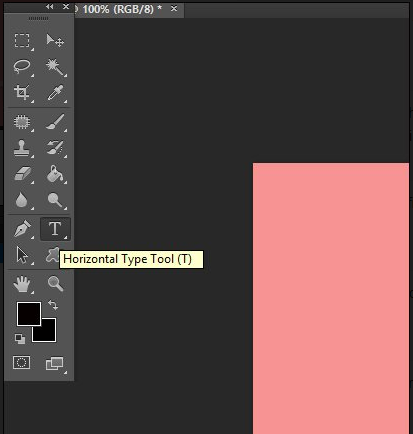
Đầu tiện bạn bật phần mền Photoshhop, sau đó bạn cần nhấn vào biểu tượng chữ T ở thanh công cụ bến trái màn hình để viết chữ trên Photoshop. Bạn có thể lựa chọn kiểu chữ, kích cỡ chữ, màu chữ, định dạng chữ rồi tiến hành viết chữ.
Bước 2:
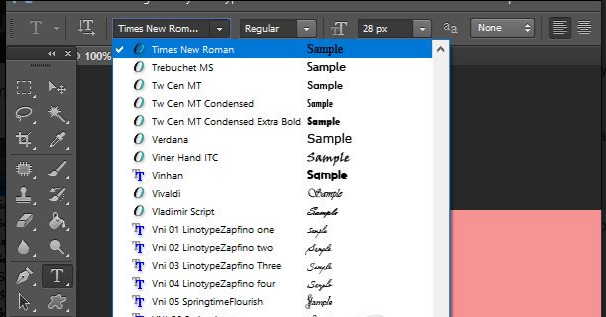
Sau khi đã viết xong chữ, xau đó bôi đen nội dung chữ rồi nhấn vào biểu tượng toggle Text trên thanh công cụ ở phía trên giao diện như hình.
Xem thêm: Hướng dẫn dùng Photoshop CS6 – Tạo ảnh kỹ thuật số
Bước 3:
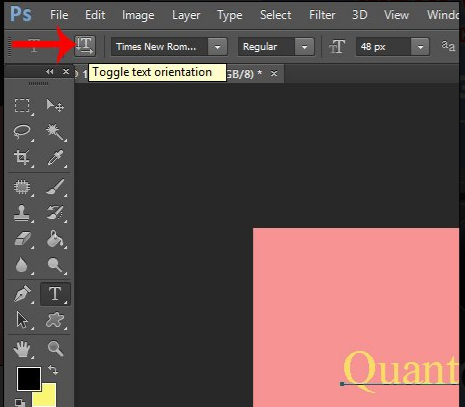
Ngay lập tức chữ sẽ được chuyển sang kiểu chữ viết dọc
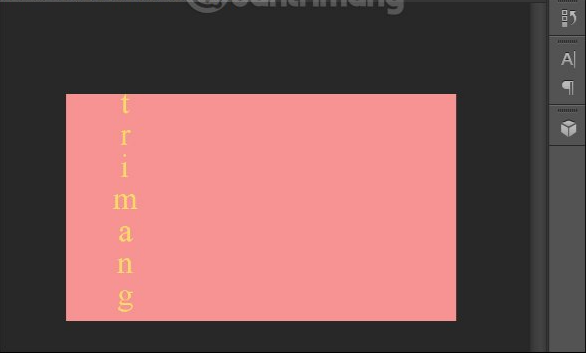
Tuy nhiên do khoảng cách giữa các chữ cái lớn nội dung chữ bị tràn khỏi hình. Người dùng có thể thay đổi lại kích cỡ chữ cho phù hợp hoặc nhấn vào biểu tượng chỉnh ký tự.
Bước 4:

Hiển thị giao diện hộp thoại nhở ngay bên cạnh. Tại đây bạn có thể nhấn vào mục Character để chỉnh khoảng cách, thay đổi lại font hay đổi kích cỡ chữ. Nhấn vào biểu tượng chữ T gạch dọc để chỉnh mức độ chiều dài của chữ. Nhấn vào biểu tượng chữ T gạch dọc để chỉnh mức đọ chiều dài chữ. Nếu bạn giảm xuống dưới 100%, thì chiều dài chữ được co lại và không bị tràn ra khỏi hình. Bạn nến kết hợp giữa chiều dài của chữ và size chữ tạo chữ dọc trong hình phù hợp.
Bước 5:
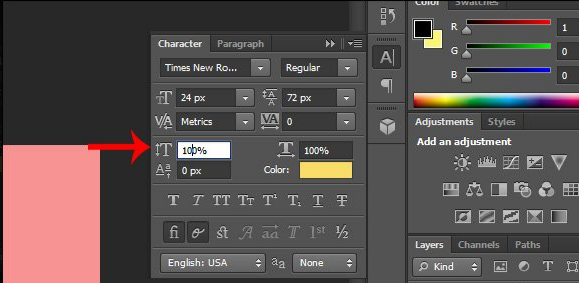
Để xoay chữ theo hướng mà bạn muốn, bạn chỉ cần nhấn chuột vào layer chữ viết rồi nhấn tổ hợp phím Ctrl + T để sử dụng tính năng Free Transform. Tiếp đến di chuyển tới khung chữ và xoay chữ tới hướng mà bạn thích.
Việc xoay chữ trên Photosho đổi hướng chữ viết rất đơn giản. Photoshop có sẵn công cụ đổi hướng chữ theo chiều dọc hoặc bạn có có thể tự động xoay theo hướng mình muốn. Nếu chữ sau khi đổi hướng bị tràn khỏi ảnh thì bạn có thể thay đổi lại chiều dài hay khoảng cách giữa các chữ.
Bình luận